L'iPhone est une gamme de smartphone créé par Apple comprenant plusieurs générations, opérant sur le système d'exploitation mobile iOS, développé également par Apple. Il regorge plusieurs fonctionnalités, notamment passer des appels, naviguer sur le web, prendre des photos, écouter de la musique, envoyer et recevoir des e-mails ainsi que des SMS, la possibilité de filmer des vidéos. Vous pouvez rapidement vous retrouver en situation d'espace insuffisant, d'où la nécessité de transférer vidéo iPhone vers pc. Comment transférer des vidéos de mon iPhone vers mon pc ? La meilleure option reste le logiciel de transfert vidéo iPhone : MobileTrans.
Partie 1 : Comment transférer vidéo iPhone vers PC avec iTunes
Vous aimez enregistrer des vidéos avec votre iPhone pour immortaliser tous les moments passés ensemble avec vos amis ou votre famille ? Alors vous avez probablement déjà pensé à les visionner sur l'écran de votre ordinateur. D'autant plus que les vidéos sur votre smartphone occupent beaucoup d'espace mémoire. Afin de dégager de l'espace sur votre iPhone et de jouir pleinement de vos prouesses filmées, nous vous expliquons pas à pas comment transférer vidéo iPhone sur mac avec iTunes.
Transférer vidéo iPhone vers pc ou votre Mac est plutôt simple avec iTunes, dans la mesure où il vous suffit de synchroniser votre iPhone :
Étape 1 : Connectez votre iphone à votre ordinateur à l'aide d'un câble USB et lancez iTunes.
Normalement, le démarrage est automatique. Dans le coin supérieur gauche de votre écran d'ordinateur, une icône représentant votre iPhone devrait apparaître.
Étape 2 : Pour accéder à vos vidéos et autres contenus pouvant être synchronisés à partir de votre bibliothèque iTunes, cliquez dessus.
Étape 3 : Allez dans "Films" et cochez la case "Synchroniser". À partir de cet instant, vos vidéos seront enregistrées sur votre ordinateur à chaque fois que vous connecterez votre smartphone à votre ordinateur alors qu'iTunes est ouvert.
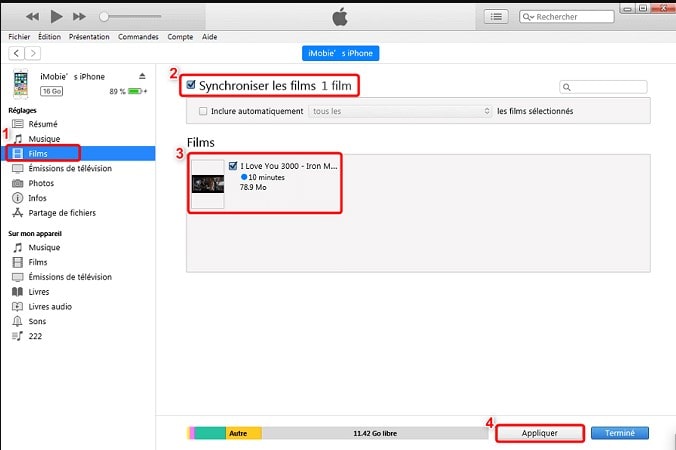
Partie 2 : Comment transférer vidéo vers pc sans iTunes avec MobilesTrans
Transférer vidéo iPhone vers pc de manière individuelle peut prendre beaucoup plus de temps, c'est pourquoi nous souhaitons attirer votre attention sur un outil fiable et très efficace pour transférer des vidéos PC vers iPhone.
Tout utilisateur est confronté un jour ou l'autre à la question du transfert de données, lorsqu'il remplace son smartphone obsolète par un nouveau modèle ou lorsqu'il souhaite tout simplement effectuer une sauvegarde pour éviter une perte accidentelle due à un vol, une panne ou un recours en garantie.
Quelle que soit la raison, il existe de nombreuses méthodes de transfert et de logiciel transfert vidéo iPhone vers pc gratuit au point où il est facile de s'y perdre, tant certaines peuvent être complexes et peu optimisées. Il est indéniable que beaucoup optent pour MobileTrans, l'application de Wondershare.
Le logiciel de transfert vidéo iPhone MobileTrans intègre une technologie de pointe qui vous aide à transférer des vidéos de l'iPhone vers votre PC. Vous pouvez également l'utiliser pour transférer des données d'un téléphone à un autre ou à différents appareils du système d'exploitation. Il transférera facilement vos vidéos, contacts, messages et autres données vers votre PC. Découvrez ici comment transférer des vidéos de mon iPhone vers mon pc pour les éditer rapidement.
Étape 1 : Utilisez un câble USB pour connecter votre iPhone à votre PC.
Tout d'abord, vous devez connecter votre iPhone à l'ordinateur. Et dès que MobileTrans le détecte, cliquez sur l'option "Transférer le téléphone" > "Exporter vers l'ordinateur".

Étape 2 : Sélectionnez les vidéos que vous souhaitez transférer.
Sélectionnez maintenant les vidéos que vous souhaitez transférer vers votre ordinateur. Confirmez vos vidéos, puis cliquez sur l'onglet "Exporter" pour poursuivre le transfert.

Étape 3 : Transférer les vidéos vers votre PC
Enfin, vos vidéos seront transférées de votre iPhone vers votre ordinateur. N'intervenez pas sur la connexion par câble tant que toutes les vidéos n'ont pas été transférées.

Partie 3 : Comment transférer vidéo iPhone vers mac avec un câble USB
Lorsque vous achetez un nouvel iPhone, Apple vous donne comme accessoire un câble USB avec votre iPhone. Si vous avez ce câble de données avec vous, vous pouvez facilement transférer vidéo iPhone vers pc. Cette méthode est très simple et facile à utiliser.
Étape 1 : Connectez votre iPhone, iPad ou iPod touch à votre Mac à l'aide d'un câble USB.
Étape 2 : Ouvrez l'application Photos sur votre ordinateur. Vous aurez accès aux médias dans votre téléphone.

Étape 3 : L'application Photos fait apparaître un écran d'importation avec toutes les photos et vidéos qui se trouvent sur votre appareil connecté. Au cas où l'écran d'importation ne s'afficherait pas automatiquement, cliquez sur le nom de l'appareil dans la barre latérale Photos.
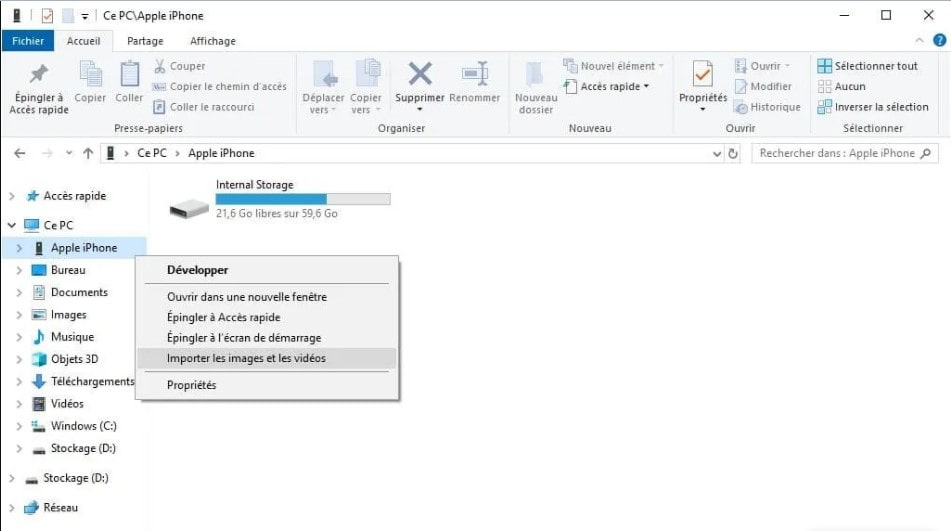
Étape 4 : Si vous y êtes invité, déverrouillez votre appareil iOS ou iPad OS à l'aide de votre mot de passe. Si un message vous invitant à faire confiance à un ordinateur apparaît sur votre appareil iOS ou iPad OS, appuyez sur Faire confiance pour continuer.
Étape 5 : Choisissez l'endroit où vous souhaitez importer vos vidéos. Sélectionnez les vidéos que vous souhaitez importer et cliquez sur Importer la sélection ou Importer toutes les nouvelles vidéos.
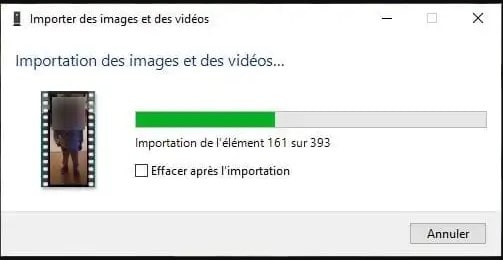
Partie 4 : Conclusion
Cet article vous a fourni les détails dont vous avez besoin sur la façon de transférer vidéo iPhone vers pc de différentes manières. Ces moyens de transfert de vidéos vers iPhone semblent être des solutions assez basiques. Si vous vous inquiétez de perdre vos fichiers vidéo, vous pouvez utiliser MobileTrans, un outil de référence pour toutes sortes de transfert de données sans aucun couac. Nous espérons que tout est clair pour vous en ce qui concerne la manière de transférer vidéo iPhone vers mac.




